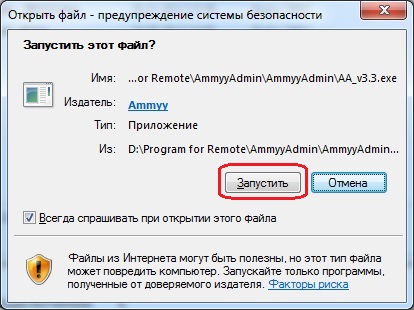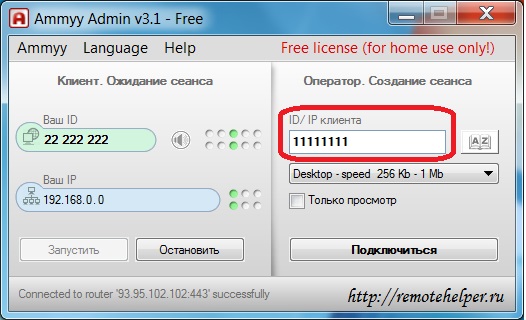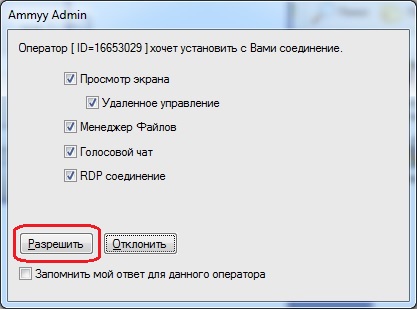Ammyy Admin — это программа для удаленного доступа к компьютеру (или серверу) через сеть Интернет. Если Вам нужен быстрый, простой доступ для управления удаленным компьютером, подключенным к Интернет, то эта программа создана специально для Вас! Она позволяет за несколько минут установить сеанс удаленной связи без настройки сети и безопасности.
Основные возможности Ammyу Admin:
1. Оптимизация скорости работы через «медленный» интернет;
2. Безопасность передачи данных;
3. Копирование файлов;
4. Бесплатна для некоммерческого использования;
Для того, чтобы подключить специалиста к своему компьютеру необходимо выполнить несложную инструкцию по подключению через Ammyу Admin. Инструкция применима для операционной системы Windows XP/Vista/7/8:
Для начала определимся с терминами:
Серверный ПК — это персональный компьютер (или сервер), с которого специалист производит подключение к клиентскому ПК
Клиентский ПК — это персональный компьютер (или сервер) клиента, к которому производится удаленное подключение;
Оператор — это человек, предоставляющий возможность подключения к Клиентскому ПК;
Специалист — это человек, который производит подключение к компьютеру клиента;
Как установить Ammy Admin:
1. На клиентском ПК необходимо «cкачать» последнюю версию программы Ammyу Admin по ссылке http://www.ammyy.com/ru/downloads.html (файл по умолчанию сохраняется в раздел Загрузки Вашего браузера).
2. Запустить файл с последней версией клиента (файл AA_v3.5.exe). В предупреждающем окне безопасности нажать кнопку Запустить:
- браузер Google Chrome или Microsoft Edge могут блокировать файл при скачивании — используйте другие браузеры, например, Internet Explorer или Opera
3. Появится окно Ammy Admin. Оператор должен сообщить специалисту цифры в поле Ваш ID (или Ваш IP)
4. Специалист должен аналогично п.1 скачать и запустить программу Ammуy Admin и ввести в поле ID/IP клиента цифры, полученные от оператора (см. п.3):
Далее специалисту необходимо нажать на кнопку Подключиться.
5. При подключении на клиентском ПК появится окно с разрешением на подключение. Оператору необходимо отметить все пункты (поставить галочки) и нажать кнопку Разрешить:
* Для того, чтобы устанавливать сеанс связи без разрешения, клиенту необходимо поставить галочку Запомнить мой ответ для данного оператора.
6. После авторизации клиент увидит действия, совершаемые специалистом (перемещения указателя мыши по экрану).
Поздравляю! Сеанс связи установлен.